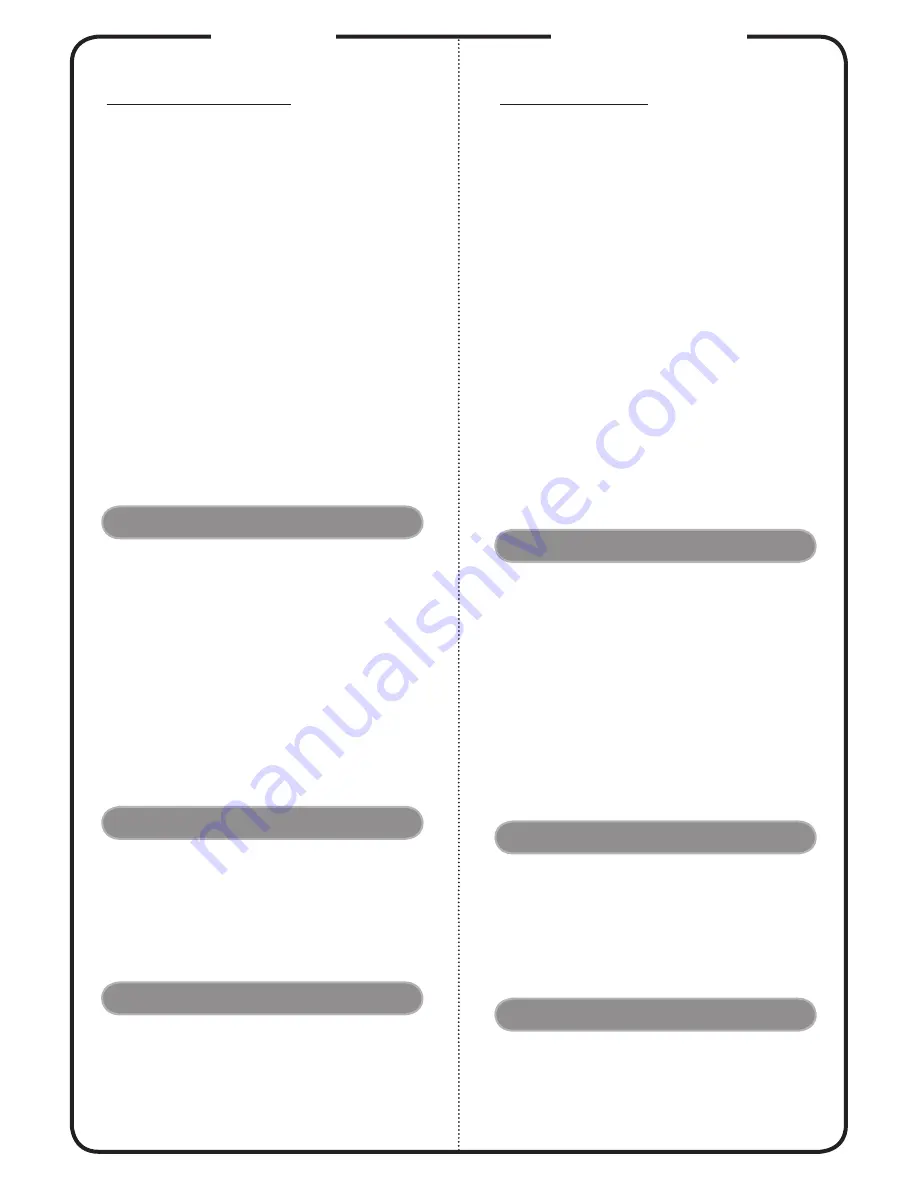
Magyar
TELEPÍTÉS
Csatlakoztatás számítógéphez
1. Gyozodjön meg arról, hogy mind a
projektor, mind a számítógép ki van
kapcsolva.
2. A VGA kábel egyik végét a projektor
“VGA IN” csatlakozójához, a
másikat pedig a számítógép VGA
csatlakozójához kösse, és húzza meg a
csavarokat.
3. Csatlakoztassa a hálózati
tápkábel egyik végét a projektor
tápcsatlakozójához, majd a dugóját
dugja egy konnektorba.
A projektor bekapcsolása
1. Vegye le a lencsevédo kupakot.
2. Eloször a projektort, majd a
számítógépet kapcsolja be.
3. Állítsa be a helyzetet, az élességet és a
nagyítást.
4. Tartsa meg a bemutatót.
A projektor kikapcsolása
1. Nyomja meg kétszer az
üzemkapcsolót.
2. Ne húzza ki a hálózati tápkábelt
a konnektorból, amíg a projektor
ventilátora ki nem kapcsolt.
CSATLAKOZÓK
Gyorstelepítés
1. Hálózati tápkábel
2. USB-kábel
3. HDMI kábel
4. VGA kábel
5. VGA-komponens/HDTV átalakító
6. 3 RCA komponens kábel
7. Kompozit videokábel
8. S-Video kábel
9. Audió kábel Jack/Jack
10. RS232 kábel
11. Audió kábel Jack/RCA
12. 12V DC kábel
Megjegyzés: A csatlakozó kialakítása típustól függő
Nederlands
INSTALLATIE
Aansluiten op een computer
1. Zorg dat de computer en projector
beide zijn uitgeschakeld.
2. Verbind het ene eind van de VGA
kable met de “VGA IN” aansluiting
van de projector; verbind het andere
eind met de VGA connector op de
computer en draai de schroeven vast.
3. Verbind het ene eind van de
stroomkable met de stroomaansluiting
van de projector; stop het andere eind
in een stopcontact.
De projector inschakelen
1. Verwijder de lenskap.
2. Schakel eerst de projector in, en
vervolgens de computer.
3. Wijzig de positie, focus en zoom.
4. presenteer uw presentatie.
De projector uitschakelen
1. Druk tweemaal op de aan/uit knop.
2. Verwijder de stroomkable nooit van
het stopcontact voordat de ventilator
van de projector stilstaat.
AANSLUITEN VAN DE
INTERFACE
Snelle Start
1. Voedingskabel
2. USB-kabel
3. HDMI-kabel
4. VGA-kabel
5. VGA naar Component/HDTV-adapter
6. 3 RCA-component kabel
7. Composite videokabel
8. S-Videokabel
9. Aansluiting audio kabel/Aansluiting
10. RS232-kabel
11. Aansluiting audio kabel/RCA
12. 12V gelijkstroomkabel
Opmerking: De interface van de connector moet voldoen
aan de specificaties van het model




































